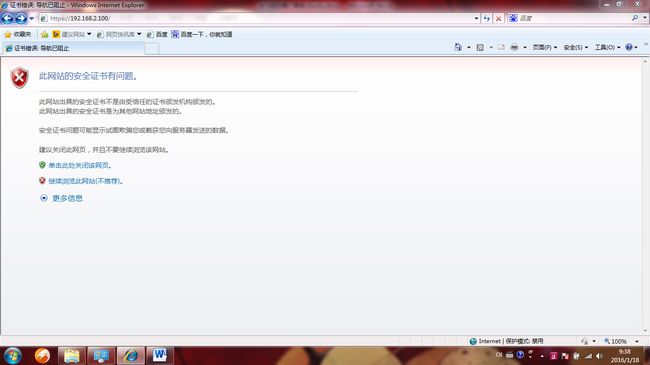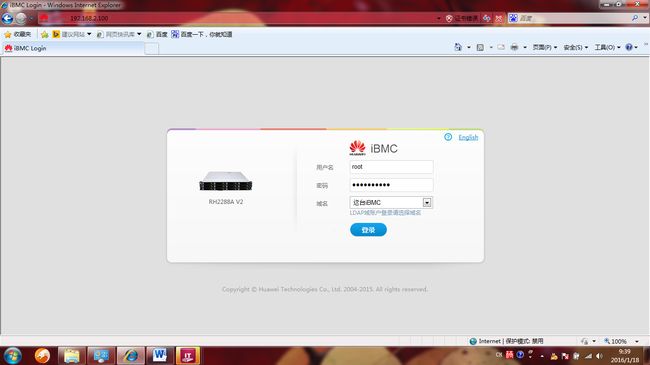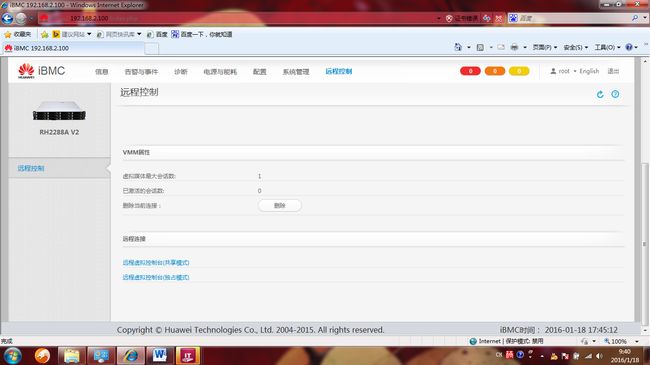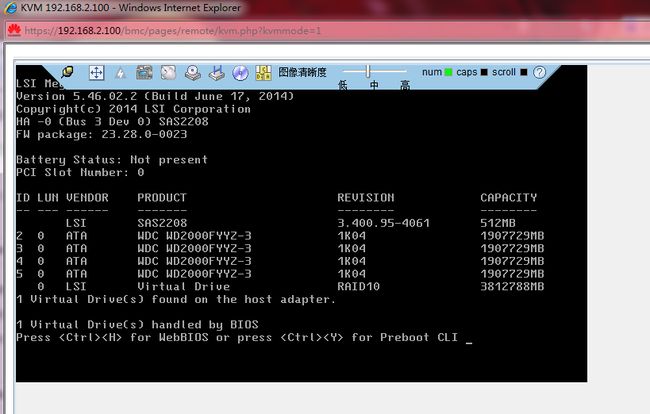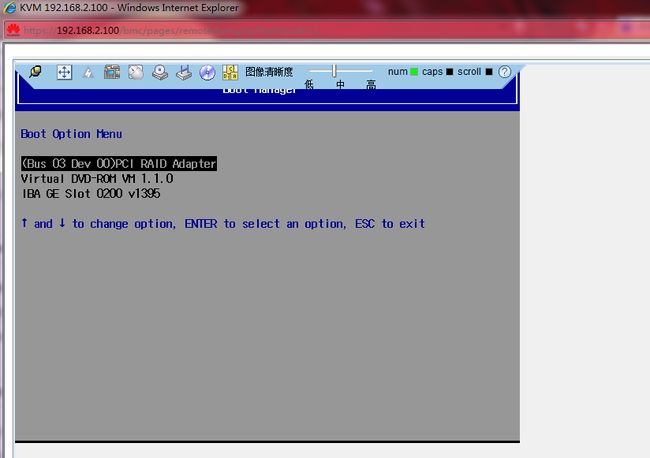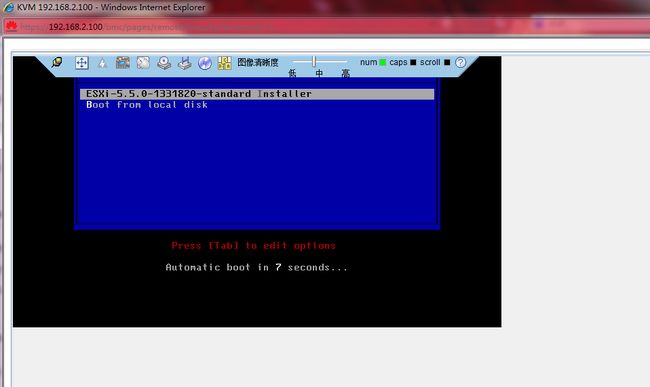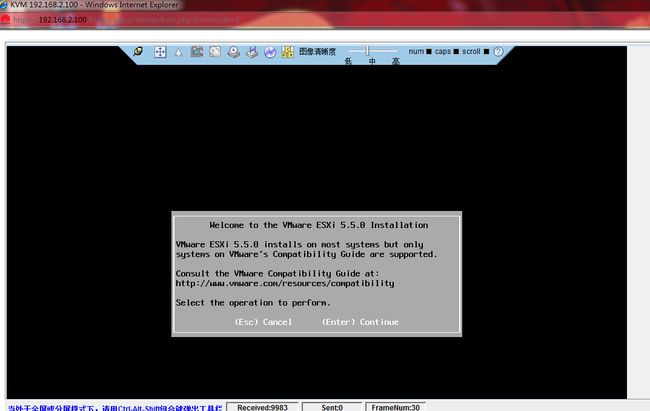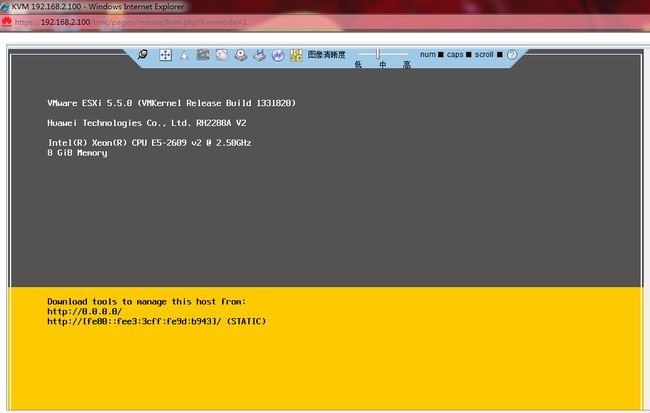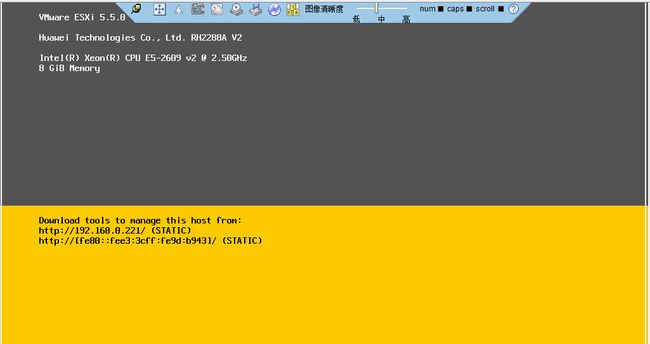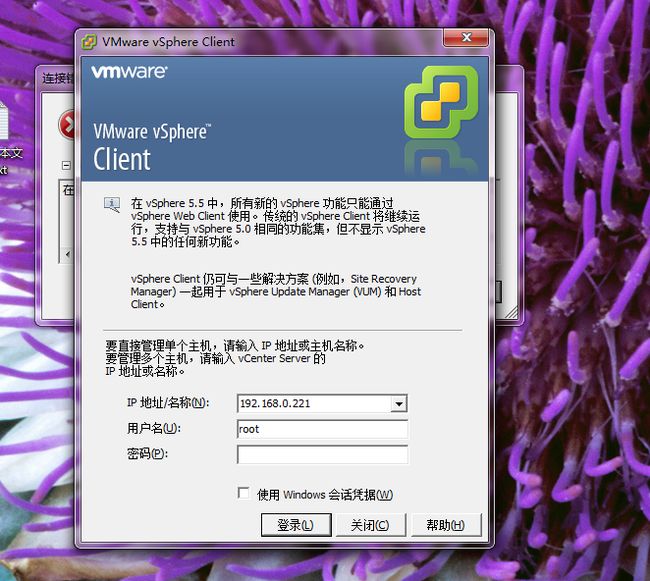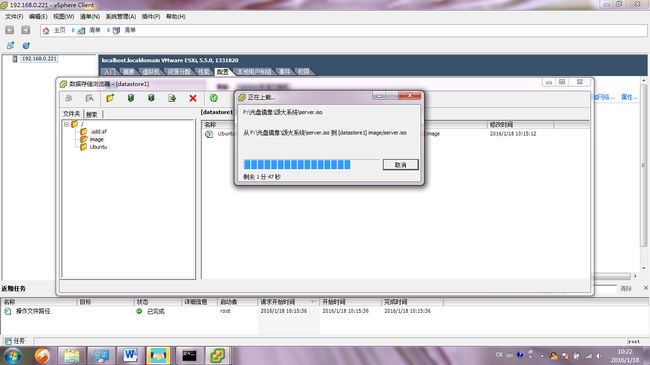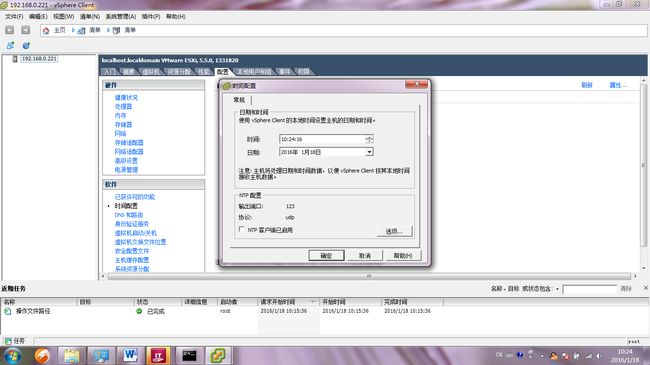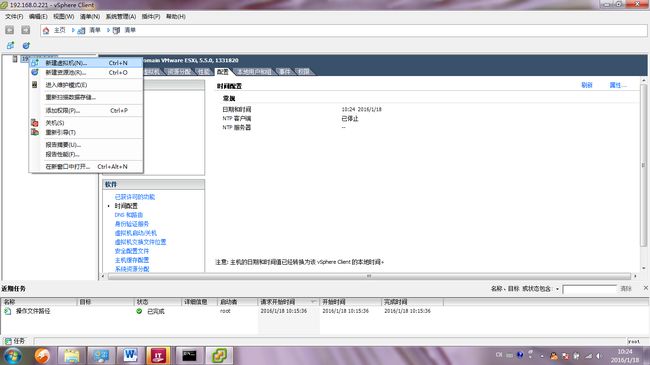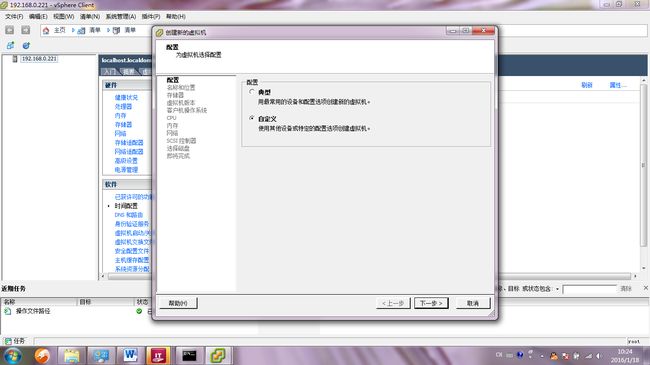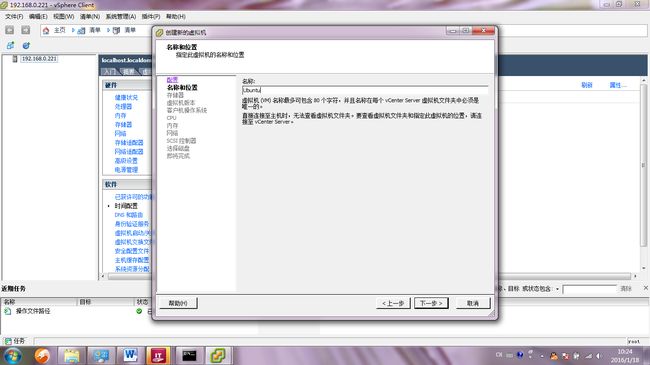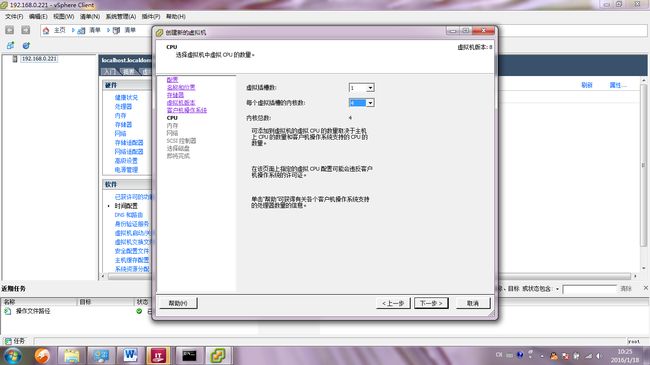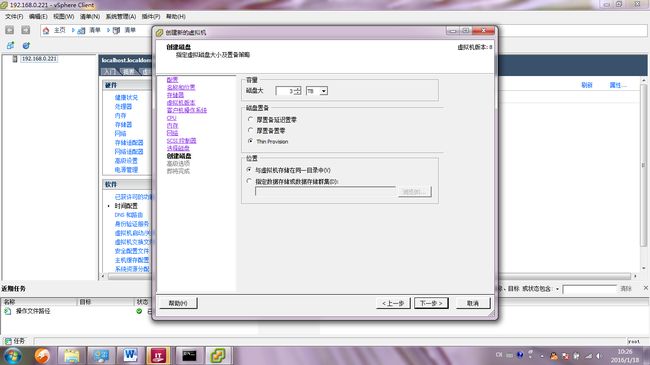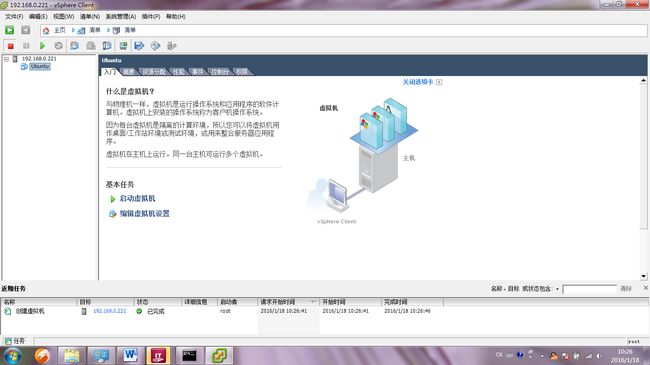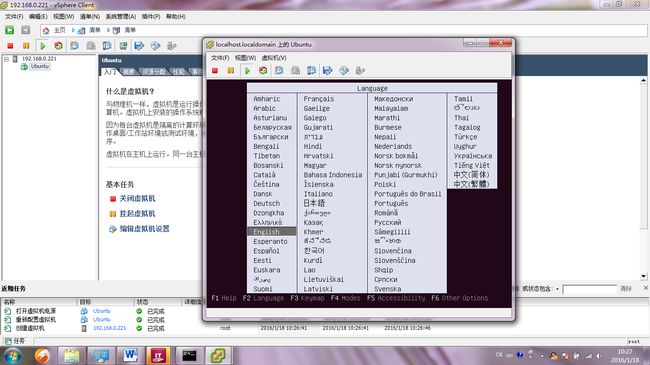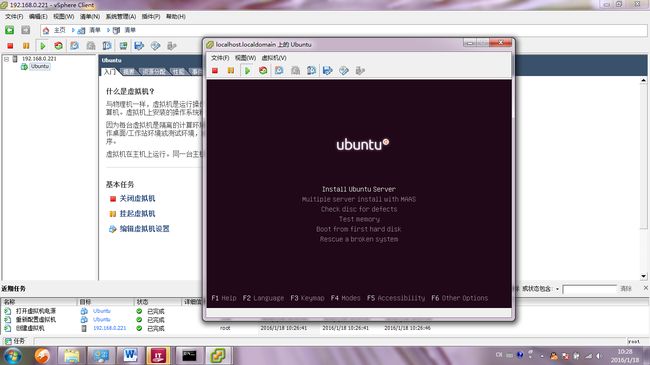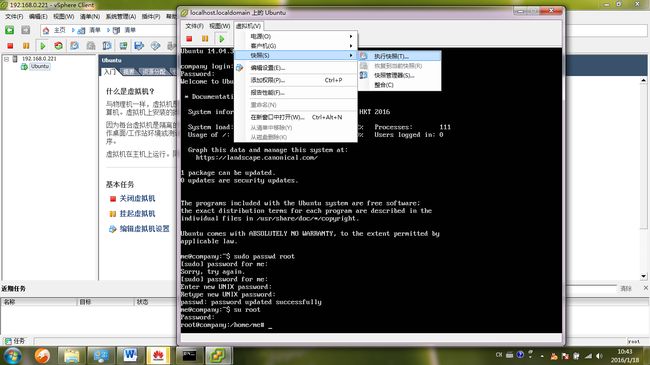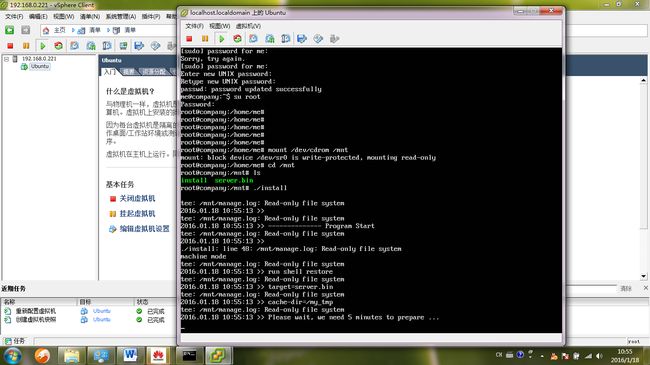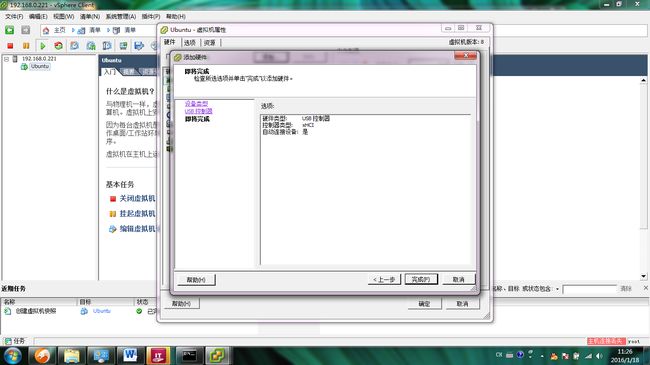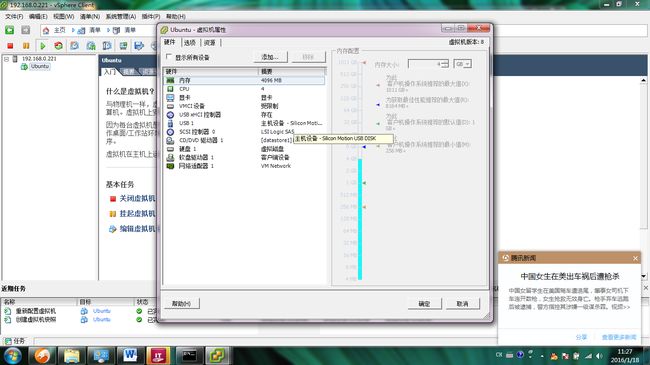当你碰到所装操作系统和服务器不兼容该怎么办?(虚拟化技术)
前段时间我在负责湖北黄石某个学校录播教室项目时,发现Ubuntu系统无法安装到华为RH2288A服务器上,查询华为官网发现确实是这个型号的服务器无法兼容Ubuntu操作系统。这时该怎么办呢?录播设备厂家的意见是更换别的型号服务器,开玩笑呢![]() 这是通过招投标程序做的项目,每一个设备型号都是不能轻易更换的,而且服务器已经上了机架,包装盒都丢了,还怎么去找厂家换呀
这是通过招投标程序做的项目,每一个设备型号都是不能轻易更换的,而且服务器已经上了机架,包装盒都丢了,还怎么去找厂家换呀![]() 。
。
我想有没有一种不用更换服务器,又能把系统安装上的方法呢?当然是有的哟![]() ,这就是当下很流行的技术--虚拟化。现在我就来稍微介绍下虚拟化技术:
,这就是当下很流行的技术--虚拟化。现在我就来稍微介绍下虚拟化技术:
虚拟化技术与多任务以及超线程技术是完全不同的。多任务是指在一个操作系统中多个程序同时一起运行,而在虚拟化技术中,则可以同时运行多个操作系统,而且每一个操作系统中都有多个程序运行,每一个操作系统都运行在一个虚拟的CPU或者是虚拟主机上;而超线程技术只是单CPU模拟双CPU来平衡程序运行性能,这两个模拟出来的CPU是不能分离的,只能协同工作。
我这里不再废话了,在这个案例中我使用的是VMware虚拟化技术,当然如果使用windows的hyper-v也是可以达到相同的效果(适合初学者)。我当然用的免费版本的VMware虚拟化(服务器只有一块CPU,如果有多块那就得花money![]() ),工具包为:VMware-VMvisor-Installer-5.5.0-1331820.x86_64;VMware-viclient-all-5.5.0-1281650
),工具包为:VMware-VMvisor-Installer-5.5.0-1331820.x86_64;VMware-viclient-all-5.5.0-1281650
下面我就详细介绍如何安装:
第一步:使用笔记本连接服务器(网线要插在服务器的管理网口),因为我这款服务器没有光驱,所以我是使用服务器智能管理系统(iBMC)来安装VMware,把笔记本网卡设置和华为iBMC系统同一个网段(192.168.2.X),在IE浏览器中输入192.168.2.100(默认地址):
第二步:输入用户名:root ; 密码:Huawei12#$
第三步:进入远程控制,点击远程虚拟控制台(独占模式)
第四步:这时就进入虚拟控制台界面,如果出现是空白页面,那你就需要安装JAVA插件,因为这个华为的虚拟控制台是需要JAVA支持的。
第五步:设置好硬盘的RAID级别,我这台服务器有4块硬盘,我把它们设置成RAID10,这样可以实现数据冗余和高效高速。
第六步:按F11进入启动选项,选择Virtual DVD-ROM,插入VMware-VMvisor-Installer-5.5.0-1331820.x86_64光盘镜像
第七步:选择第一项,开始安装ESXI-5.5.0
第八步:安装过程中一路(Enter) Continve下去
第九步:安装完成后,按F2对网卡进行设置,填写好网络地址、掩码、网关等
第十步:设置网卡后,就可以退出虚拟控制台。如果需要重启或关闭VMware ESXI按F12进行操作
第十一步:更换网卡接口,把连接服务器上的网线插到网口1上,设置好笔记本的地址(和ESXI主机一个网段)。然后安装VMware-viclient-all-5.5.0-1281650,安装完成后按提示输入ESXI主机IP地址、用户名、密码
第十二步:进入vSphere clinet后,首先到存储中新建个image文件夹,把所要安装的ISO镜像文件都上传到此文件夹中,如Ubuntu-Server 14.iso server.iso(录播资源平台系统)
第十三步:调整系统时间
第十四步:新建虚拟机,自定义安装-建名字-设好CPU、内存、硬盘、网卡等
第十五步:启动虚拟机,点击DVD加载ISO镜像文件,开始安装Ubuntu系统
第十六步:安装完成后,新建个快照
第十七步:在Ubuntu系统下设置好root密码,用root挂载server.iso(录播资源平台系统)至/mnt,然后cd /mnt进入,输入./install进行资源平台系统的安装
第十八步:资源平台安装完成后,再做一次快照
第十九步:因为资源平台需要加密狗才能运行,我们要添加USB控制器来识别USB加密狗
至此所有安装都已经完成,运行一段时间后,系统没有任何问题出现。如果以后还需要安装其它的系统,我们就不再需要再购买服务器了,只需要在VMware ESXI中新建虚拟机即可。即节省资金,又方便快捷,用户访问时和真实的机器没有什么区别。在这里需要注意一点的是不能非法断电,要不然重启后Ubuntu系统可能不正常运行。
好吧,这个案例我就分享到这里,当然还有很多不足的地方,你们在工作过程中如碰到类似的问题可以加以改进,更好的满足系统的需要,集成更好的系统。![]()